PPT怎样设置圆柱形柱状图
来源:网络收集 点击: 时间:2024-03-30【导读】:
用PPT制作柱状图时,系统默认设置的为条形柱状图,怎样设置如下图所示的圆柱形的柱状图呢,这里分享操作方法供大家参考。工具/原料morePPT图片或纹理填充方法/步骤1/10分步阅读 2/10
2/10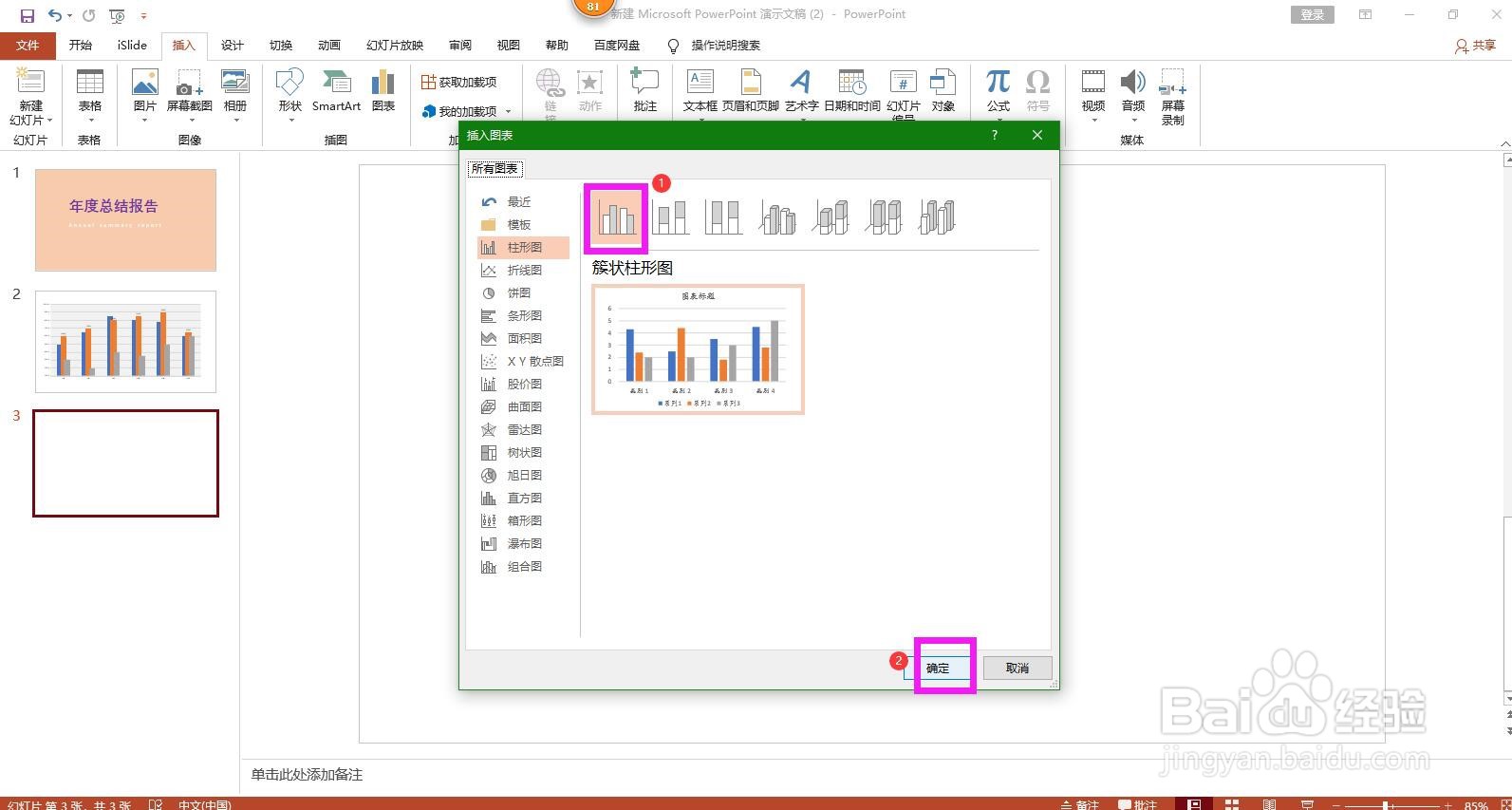 3/10
3/10
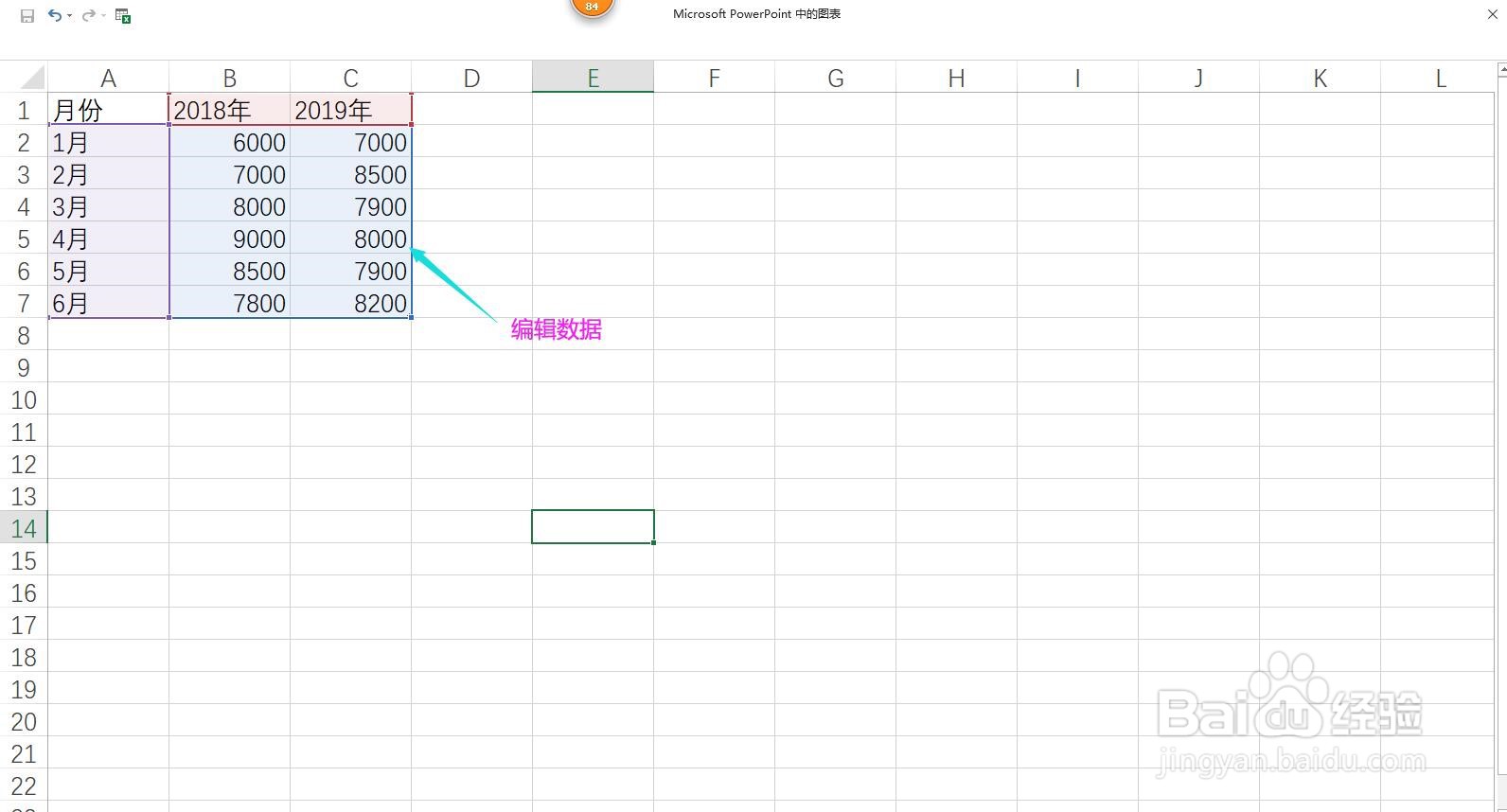
 4/10
4/10 5/10
5/10 6/10
6/10 7/10
7/10 8/10
8/10
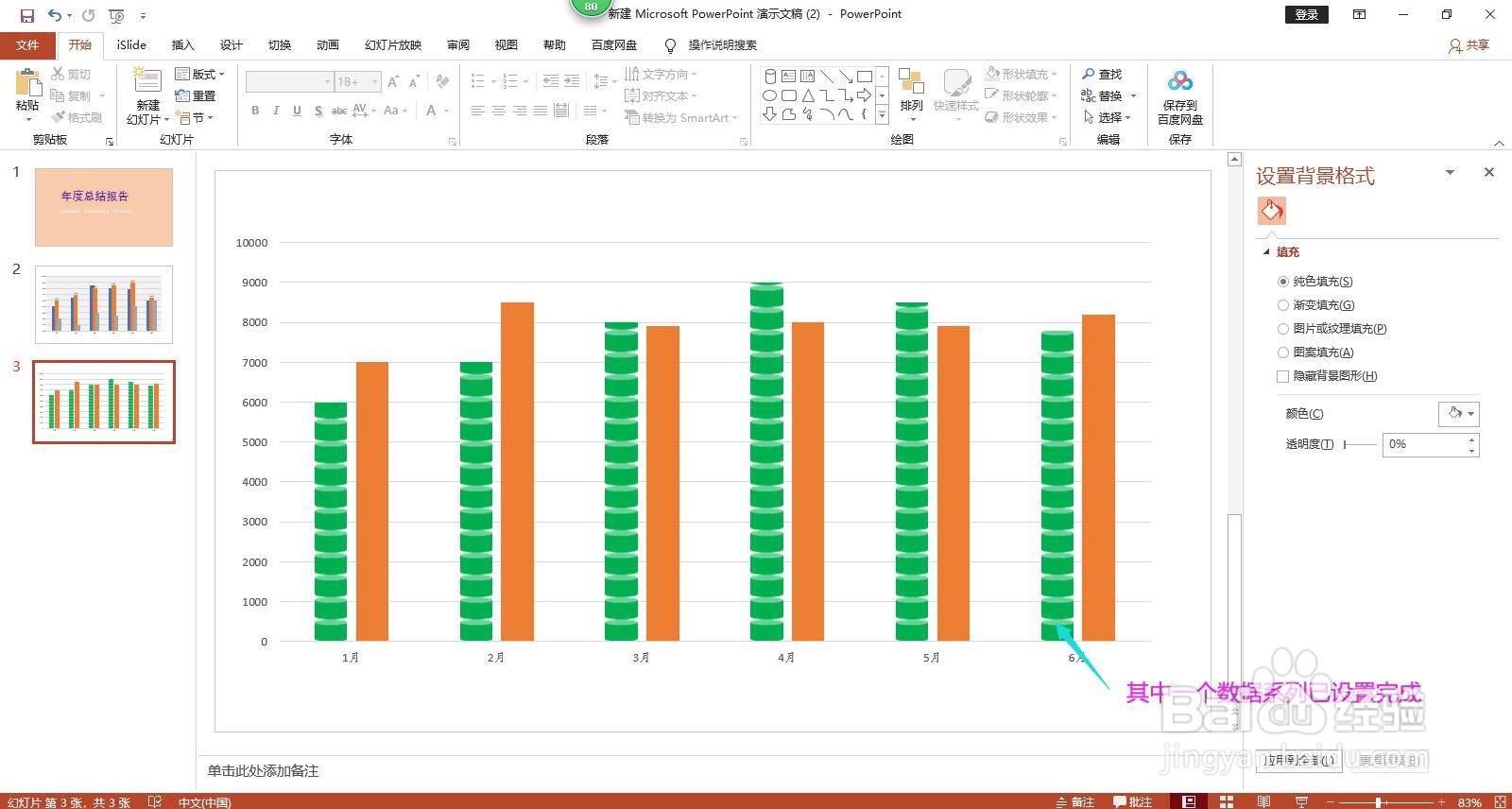 9/10
9/10 10/10
10/10 圆柱形柱状图
圆柱形柱状图
打开PPT,点击幻灯片编辑区域上方的“插入”,点击下方的“图表”。
 2/10
2/10在插入图表对话框中,点击一种柱形图的样式,点击确定按钮。
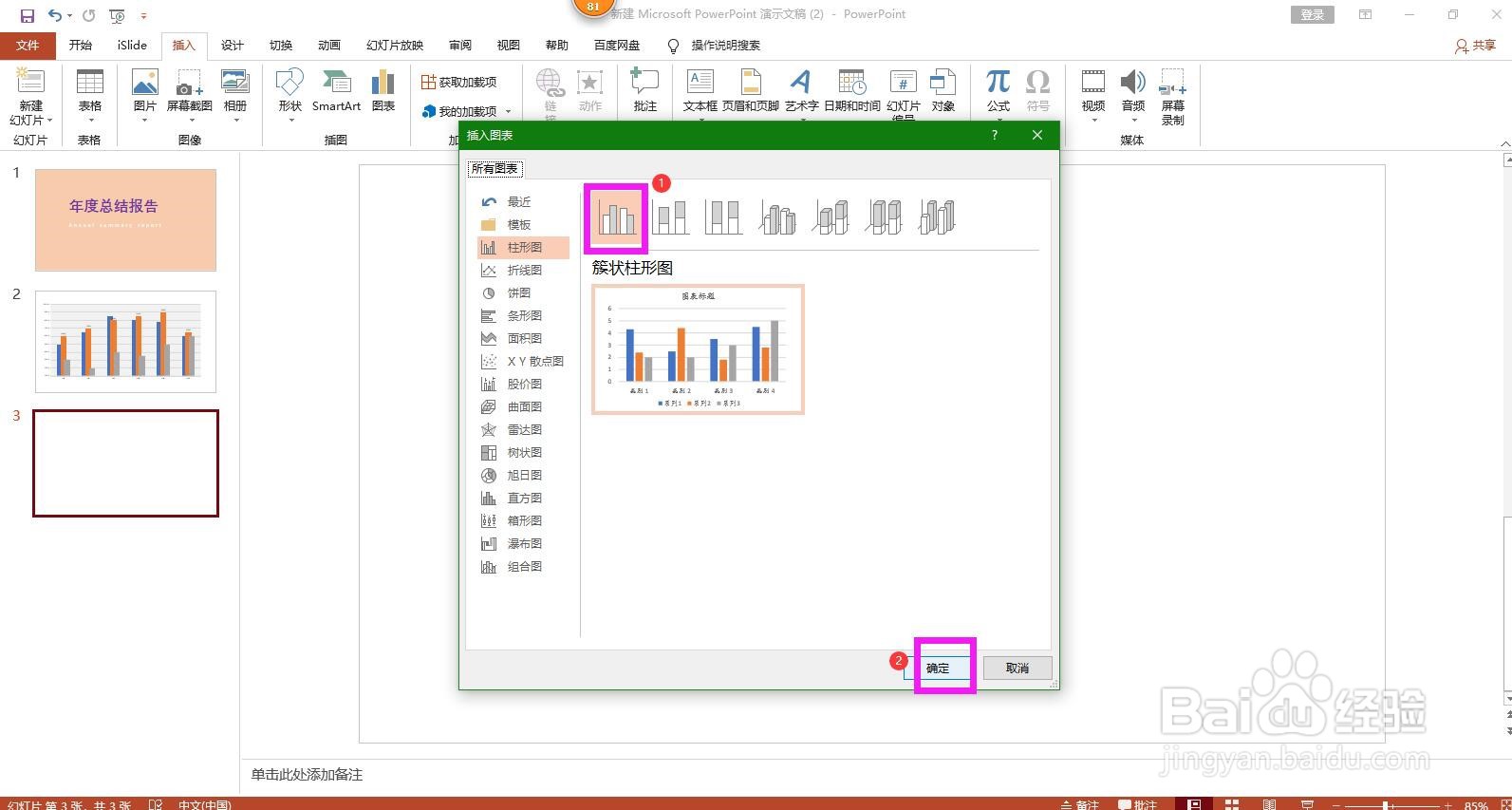 3/10
3/10这时系统会自动生成条形柱状图,和对应的数据表格,双击表格根据需要编辑数据,编辑完成后关闭Excel工作表。

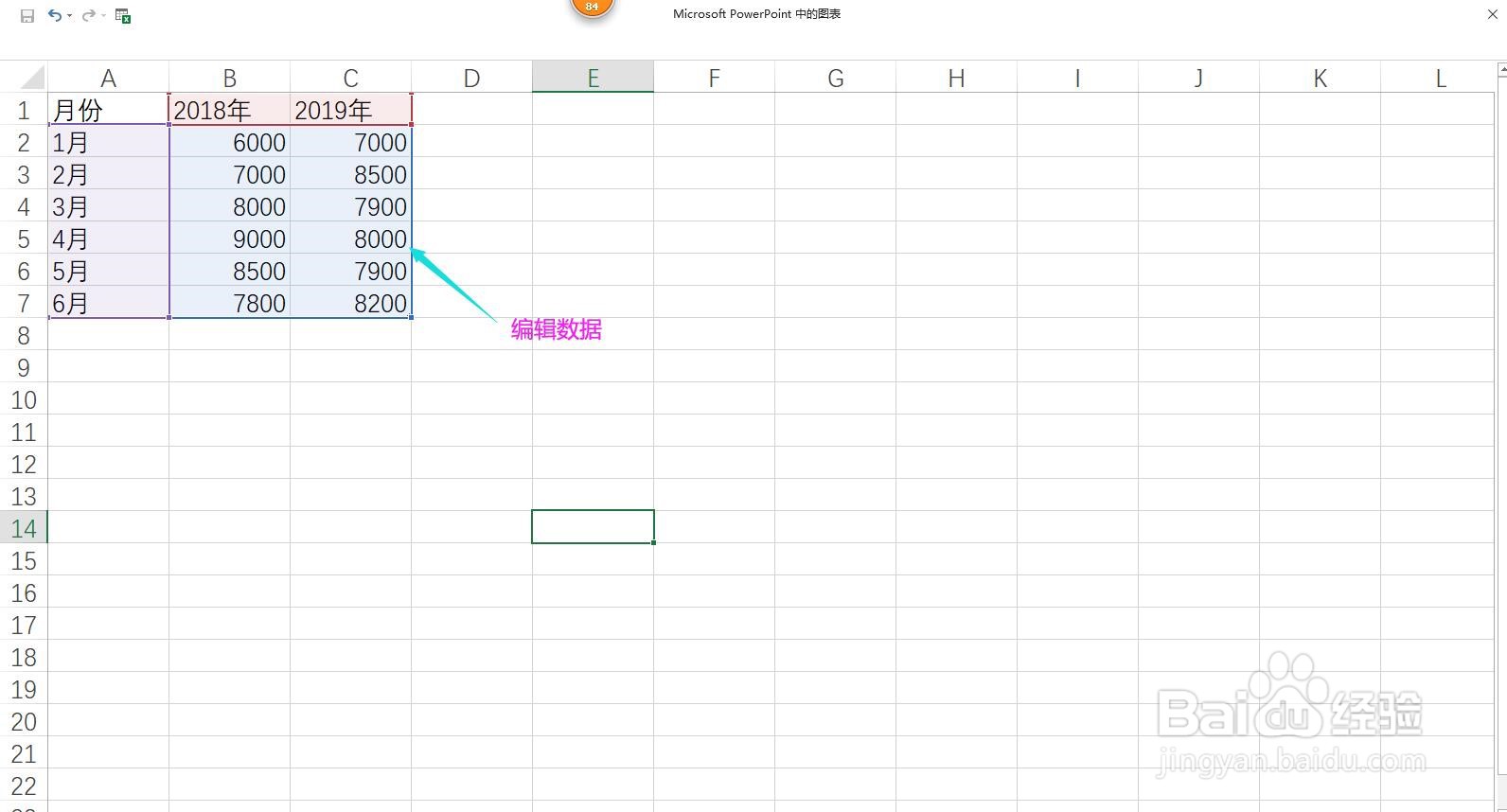
 4/10
4/10在插入菜单下点开形状下拉箭头,在列表形状中选择圆柱体。
 5/10
5/10在幻灯片上的空白位置绘制圆柱体,在格式菜单下设置圆柱体的填充颜色和形状轮廓,这里设置为绿色填充,无轮廓。
 6/10
6/10选中圆柱体,单击鼠标右键,在列表选项中选择“剪切”,将形状放置到剪贴板上。
 7/10
7/10点击一个柱形,全选其中一个数据系列的所有柱形,然后单击鼠标右键,在列表选项中选择“设置数据系列格式”。
 8/10
8/10在右侧出现的设置数据系列格式工具选项中点开“填充”图标,在下方选项中选择“图片或纹理填充”,图片源选择“剪贴板”,点选下方的“层叠”,即可看到选中数据系列的条形全部转换为了堆积的圆柱形。

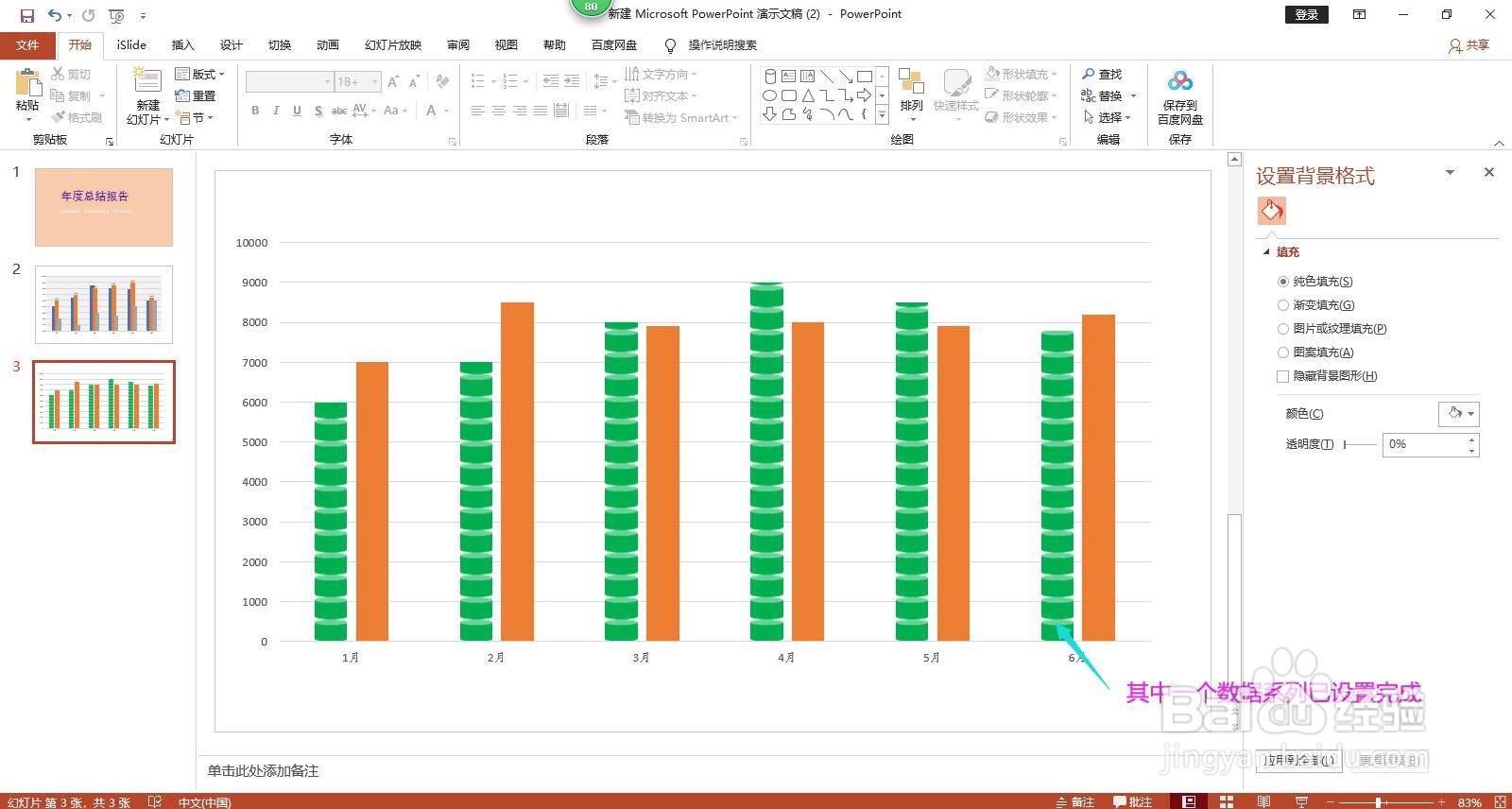 9/10
9/10同样的方法设置其他数据系列的填充方式即可。
 10/10
10/10另外除了上面堆积的圆柱形样式外也可以设置如下图这样的圆柱伸展的效果。需要我们在设置数据系列格式下选择图片和纹理填充,图片源自剪贴板之后,点选“伸展”即可设置完成。
 圆柱形柱状图
圆柱形柱状图 版权声明:
1、本文系转载,版权归原作者所有,旨在传递信息,不代表看本站的观点和立场。
2、本站仅提供信息发布平台,不承担相关法律责任。
3、若侵犯您的版权或隐私,请联系本站管理员删除。
4、文章链接:http://www.1haoku.cn/art_379844.html
上一篇:闲鱼验货宝验出商品是假的怎么处理
下一篇:智慧助手怎么卸载
 订阅
订阅